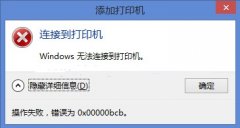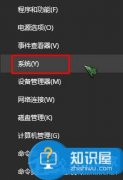打印机无法连接的问题常常会让用户感到沮丧,这不仅影响办公效率,还可能导致项目进度的延误。电脑与打印机之间的连接问题通常具有多种可能原因,从基本的连接设置到驱动程序问题,都可能导致设备无法正常工作。接下来,将针对如何解决这些连接问题进行详细探讨,提供一些有效的解决方案以及实用的维护建议,帮助用户快速恢复打印功能。

硬件连接检查是解决连接问题的第一步。确保打印机和电脑之间的连接线完好无损,并稳固地连接。对于无线打印机,检查Wi-Fi网络是否正常。试着将打印机和电脑重新启动,有时设备重启可以解决临时的连接问题。确认打印机是否处于在线状态,有些打印机在出现错误时会自动切换到离线模式。
驱动程序的安装与更新也至关重要。无论是USB连接还是网络连接,确保安装了最新版本的打印机驱动程序。访问打印机制造商的官方网站,查找适合您操作系统的驱动程序,并按照指示进行安装。在一些情况下,过时或者不兼容的驱动程序会导致连接问题。
网络设置方面也需要引起重视。对于使用无线网络的打印机,确保其连接的网络与电脑是相同的。可以在打印机的设置界面上查看当前连接的网络信息。如果打印机需要额外的配置,如输入Wi-Fi密码,请确保这些信息准确无误。
防火墙或安全软件的设置也可能会阻挡打印机与电脑之间的通信。检查电脑的防火墙设置,确保打印机的IP地址不被阻止。如果有必要,可以临时禁用防火墙,测试打印功能是否恢复正常。
对于使用网络打印机的用户,建议使用Ping命令来检查电脑是否能够与打印机进行通信。在命令提示符下输入ping [打印机IP地址],查看是否能够收到回应。没有回应可能意味着网络连接存在问题,用户需要再次检查网络设置。
可考虑定期对打印机进行维护,以防止未来出现连接问题。定期清洁打印头、检查墨盒及纸张,确保打印机处于良好工作状态,每隔一段时间进行一次驱动程序的检查与更新,能有效减少潜在的故障。
常见问题解答(FAQ)
1. 如何确定打印机是否与网络连接?
查看打印机的显示屏,或通过打印网络配置页来确认其连接状态。
2. 驱动程序怎么更新?
访问打印机制造商的官方网站,下载并安装适合您操作系统的最新驱动程序。
3. 如果打印机显示离线该如何处理?
重新启动打印机和电脑,检查打印机状态设置并确保其在线。
4. 电脑和打印机之间的连接线要如何检查?
确保连接线没有损坏,同时检查插口是否牢固连接。
5. 防火墙会干扰打印机连接吗?
有可能,防火墙可能会阻止打印机与电脑之间的通信。尝试暂时关闭它,并检查是否能恢复连接。
以上解决措施,旨在帮助用户有效地解决打印机无法连接电脑的问题,提升打印体验和办公效率。希望这些方法能对您有所帮助!